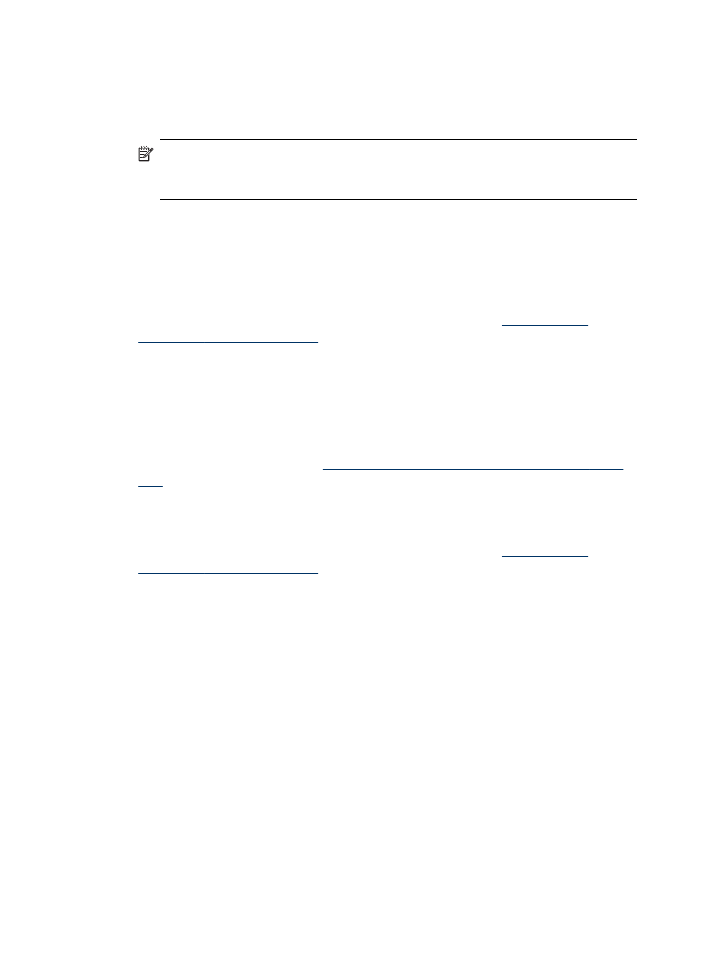
Rensning af blækpatronerne
Brug denne funktion, når der er stribede, hvide linjer i nogle af de farvede linjer, eller
når en farve er grumset. Rens kun blækpatronerne, hvis det er nødvendigt, da det
bruger blæk og forkorter patronernes levetid.
Sådan renses blækpatronerne fra kontrolpanelet
1. Læg nyt hvidt Letter-, A4- eller Legal-papir i inputbakken.
2. Tryk på Opsætning.
3. Vælg Værktøjer, og vælg derefter Rens patron.
Enheden udskriver en side, du kan genbruge eller kassere.
Hvis kopi- eller udskriftskvaliteten stadig er dårlig, når du har renset
blækpatronerne, kan du prøve at rense blækpatronens kontaktflader, før du
udskifter den pågældende blækpatron.
Kapitel 8
118
Vedligeholdelse og fejlfinding
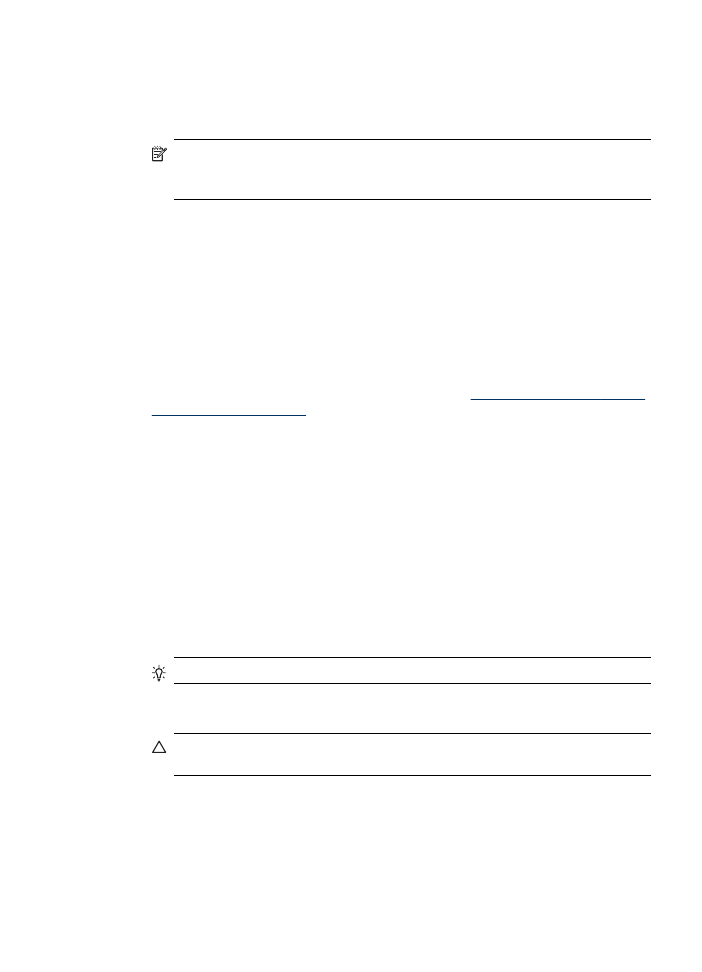
Sådan renses blækpatronerne fra HP Photosmart Software
1. Læg nyt hvidt Letter-, A4- eller Legal-papir i inputbakken.
2. Klik på Indstillinger i HP Solution Center, peg på Udskriftsindstillinger, og vælg
derefter Printer-værktøjskasse.
Bemærk! Du kan også åbne Printer-værktøjskasse fra dialogboksen
Udskriftsegenskaber. Klik på fanen Service i dialogboksen
Udskriftsegenskaber, og klik derefter på Servicer denne enhed.
Printer-værktøjskasse vises.
3. Klik på fanen Enhedsservice.
4. Klik på Rens blækpatronerne.
5. Følg vejledningen på skærmen, indtil du er tilfreds med udskriftskvaliteten, og klik
derefter på Udført.
Hvis kopi- eller udskriftskvaliteten stadig er dårlig, når du har renset
blækpatronerne, kan du prøve at rense blækpatronens kontaktflader, før du
udskifter den pågældende blækpatron.
HP Printer-hjælpefunktion (Mac OS)
1. Åbn HP Printer Utility. Yderligere oplysninger findes i
HP Printer Utility (HP Printer-
hjælpefunktion) (Mac OS)
.
2. Klik på Rens, og følg vejledningen på skærmen.